Toshiba QOSMIO X500 Manual [de]

Benutzerhandbuch
Qosmio X500
computers.toshiba-europe.com
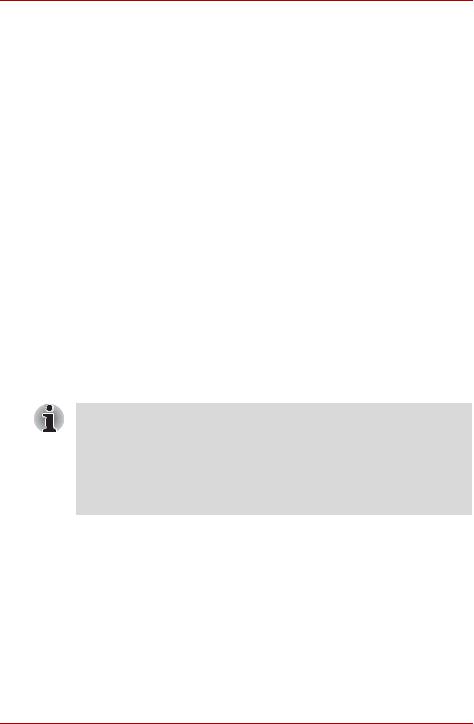
Qosmio X500
Copyright
©2010 by TOSHIBA Corporation. Alle Rechte vorbehalten. Jede Wiedergabe oder Verwertung außerhalb der durch das Copyright erlaubten Grenzen ist ohne vorherige schriftliche Genehmigung seitens TOSHIBA unzulässig. Bezüglich der Nutzung der in diesem Handbuch enthaltenen Informationen wird keine Patenthaftung übernommen.
Qosmio X500
Mobiler Personal Computer - Benutzerhandbuch
Erste Auflage Dezember 2010
Das Urheberrecht für Musik, Filme, Computerprogramme, Datenbanken und anderes geistiges Eigentum, das durch das Urheberrechtgesetz geschützt ist, liegt bei den Autoren oder den Eigentümern im urheberrechtlichen Sinn. Urheberrechtlich geschütztes Material darf nur für den privaten Gebrauch bzw. den Gebrauch in der eigenen Wohnung vervielfältigt werden. Jegliche andere Verwendung als die oben beschriebene (einschließlich der Digitalisierung, Änderung oder Übertragung von kopiertem Material sowie der Verteilung in einem Netzwerk) ohne Einwilligung der Urheberrechtseigentümer ist eine Verletzung des Urheberrechts oder der Autorenrechte und stellt eine Ordnungswidrigkeit oder strafbare Handlung dar. Bitte halten Sie die Gesetze bezüglich des Urheberrechts ein und erstellen Sie keine unrechtmäßigen Kopien dieses Handbuchs.
Die Nutzung der Bildschirmmodi (Breitbildmodus, Breitbild-Zoom-Modus usw.) dieses Produkts zur Großanzeige von Bildern/Video in Cafés oder Hotels zur Gewinnerzielung oder Veröffentlichung stellt ebenfalls eine Verletzung der Urheberrechte des Inhabers dar.
Dieses Produkt enthält Technologien zum Schutz des Urheberrechts, die durch US-Patente und anderer Rechte auf geistiges Eigentum geschützt sind. Die Verwendung dieser Technologien zum Schutz des Urheberrechts muss durch Macrovision autorisiert sein und ist nur für die Verwendung zu privaten Zwecken und andere eingeschränkte Verwendung gedacht sofern nicht anders durch die Macrovision Corporation genehmigt. Die Zurückentwicklung (Reverse Engineering) und die Disassemblierung sind verboten.
Haftungssauschluss
Dieses Handbuch wurde validiert und auf Korrektheit überprüft. Die hierin enthaltenen Anweisungen und Beschreibungen waren zur Zeit der Erstellung des Handbuchs für die Mobilen Personal Computer der Qosmio X500 korrekt. Nachfolgende Computer und Handbücher können jedoch ohne vorherige Ankündigung geändert werden. TOSHIBA übernimmt keine Haftung für Schäden, die direkt oder indirekt durch Fehler, Auslassungen oder Abweichungen zwischen Computer und Handbuch verursacht werden.
Benutzerhandbuch |
ii |
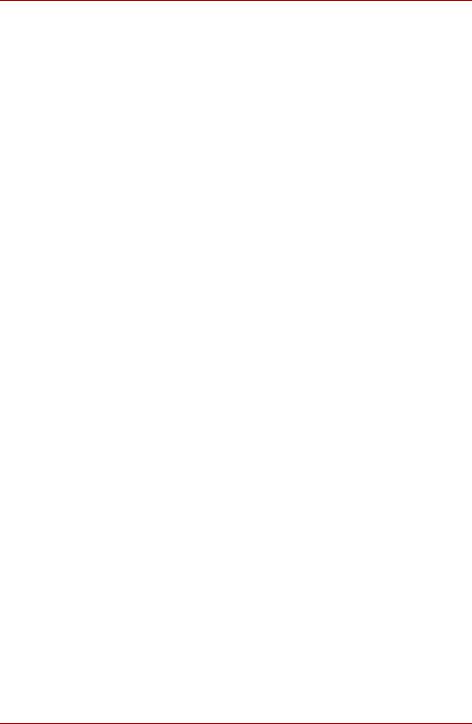
Qosmio X500
Marken
IBM ist eine eingetragene Marke und IBM PC ist eine Marke der International Business Machines Corporation.
Windows und Microsoft sind eingetragene Marken der Microsoft Corporation.
DirectX, AcriveDesktop, DirectShow und Windows Media sind eingetragene Marken der Microsoft Corporation.
Intel, Intel Core, Celeron, Centrino und Pentium sind Marken oder eingetragene Marken der Intel Corporation oder deren Tochtergesellschaften in den USA und anderen Ländern.
AMD, das AMD Arrow-Logo, AMD Athlon, AMD Turion, ATI Sempron, ATI Radeon, ATI Mobility Radeon und Kombinationen davon sind Marken von Advanced Micro Devices, Inc.
Adobe und Photoshop sind Marken oder eingetragene Marken von Adobe Systems Incorporated in den USA und/oder anderen Ländern.
Bluetooth™ ist eine eingetragene Marke der Eigentümer und wird von TOSHIBA unter Lizenz verwendet.
ConfigFree ist eine Marke der TOSHIBA Corporation. WinDVD ist eine Marke von Corel Corporations.
DVD MovieFactory ist eine Marke von Corel Corporations. Dolby ist eine eingetragene Marke von Dolby Laboratories. ExpressCard ist eine Marke von PCMCIA.
HDMI, das HDMI-Logo und High-Definition Multimedia Interface sind Marken oder eingetragene Marken von HDMI Licensing LLC.
Blu-ray Disc ist eine Marke.
Labelflash(TM) ist eine Marke der YAMAHA CORPORATION.
Memory Stick, Memory Stick PRO sind eingetragene Marken und i.LINK ist eine Marke der SonyCorporation.
MultiMediaCard und MMC sind Marken der MultiMediaCard Association. Photo CD ist eine Marke der Eastman Kodak.
Secure Digital und SD sind Marken der SD Card Association. xD-Picture Card ist eine Marke von Fuji Photo Film, Co., Ltd.
WiMAX, WiMAX Forum, WiMAX Certified, WiMAX Forum Certified, das WiMAX Forum-Logo und das WiMAX Forum Certified-Logo sind Marken oder eingetragene Warenzeichen von WiMAX Forum.
Wi-Fi ist eine eingetragene Marke der Wi-Fi Alliance.
In dem vorliegenden Handbuch können weitere, hier nicht aufgeführte Marken und eingetragene Marken genannt werden.
Benutzerhandbuch |
iii |
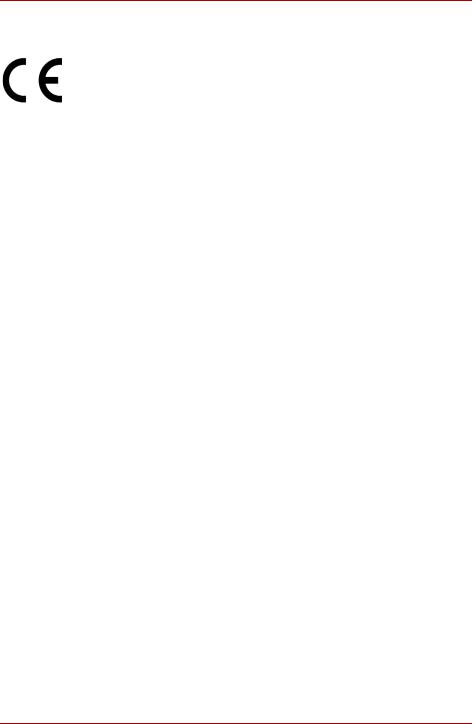
Qosmio X500
Erklärung zur EU-Konformität
Dieses Produkt trägt das CE-Kennzeichen in Übereinstimmung mit den entsprechenden europäischen Richtlinien. Verantwortlich für die CEKennzeichnung ist die TOSHIBA Europe GmbH, Hammfelddamm 8, 41460 Neuss, Deutschland. Den vollständigen und offiziellen Text der EUKonformitätserklärung finden Sie auf der TOSHIBA-Website unter http://epps.toshiba-teg.com im Internet.
Erfüllung von CE-Normen
Dieses Produkt trägt das CE-Kennzeichen in Übereinstimmung mit den entsprechenden europäischen Richtlinien, besonders der EMV-Richtlinie 2004/108/EG für das Notebook und elektronische Zubehörteile einschließlich des mitgelieferten Netzadapters, der R&TTE-Richtlinie 1999/ 5/EG bei implementierten Telekommunikations-Zubehörteilen sowie der Niederspannungsrichtlinie 2006/95/EG für den mitgelieferten Netzadapter. Außerdem erfüllt das Produkt die Bestimmungen der Ecodesign-Richtlinie 2009/125/EG (ErP) und der dazugehörigen Implementierungsmaßnahmen.
Dieses Produkt und die Originaloptionen (Zubehör/Erweiterungen) erfüllen die zur CE-Konformität herangezogenen Normen bezüglich der elektromagnetischen Verträglichkeit (EMV) und Sicherheit. TOSHIBA kann jedoch nicht garantieren, dass dieses Produkt diese EMV-Normen auch dann erfüllt, wenn Optionen (z.B. Grafikkarte, Modem) oder Kabel (z.B. Druckerkabel), die nicht von TOSHIBA hergestellt oder vertrieben werden, angeschlossen oder eingebaut werden. In diesem Fall ist die Person, die diese Optionen / Kabel angeschlossen / eingebaut hat, dafür verantwortlich, dass die erforderlichen Normen erfüllt werden. Um generell Probleme mit der EMV zu vermeiden, sollten die folgenden Hinweise beachtet werden:
■Es sollten nur Optionen mit CE-Kennzeichnung angeschlossen oder eingebaut werden
■Es sollten nur bestmöglich abgeschirmte Kabel angeschlossen werden.
Arbeitsumgebung
Dieses Produkt erfüllt die EMV-Standards (elektromagnetische Verträglichkeit) für Wohn-, Gewerbeund Geschäftsbereiche sowie Kleinbetriebe. TOSHIBA weist ausdrücklich darauf hin, dass dieses Produkt nicht für die Verwendung in anderen Arbeitsumgebungen freigegeben ist.
Folgende Umgebungen sind beispielsweise nicht geeignet:
■Industrieumgebungen (z. B. Bereiche, in denen mit einer Netzspannung von 380 V und drei Phasen gearbeitet wird).
■Medizinische Einrichtungen
■Fahrzeuge
■Flugzeuge
Benutzerhandbuch |
iv |
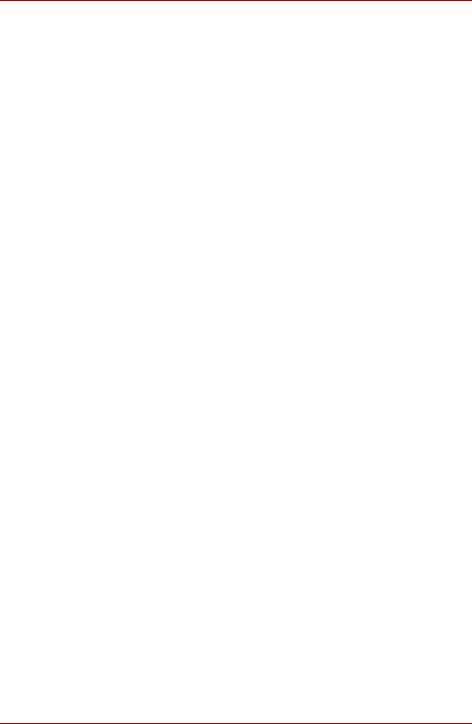
Qosmio X500
Für alle eventuellen Folgen, die aufgrund der Verwendung dieses Produkts in nicht geeigneten Arbeitsumgebungen entstehen könnten, ist TOSHIBA nicht verantwortlich.
Mögliche Folgen der Verwendung dieses Produkts in nicht geeigneten Umgebungen sind:
■Störung/Fehlfunktion von anderen Geräten oder Maschinen in der näheren Umgebung des Betriebsortes dieses Produkts
■Fehlfunktion oder Datenverlust, der bei diesem Produkt durch Störungen durch andere Geräte oder Maschinen in der näheren Umgebung hervorgerufen wird
TOSHIBA empfiehlt daher dringend die Überprüfung der elektromagnetischen Verträglichkeit, bevor dieses Produkt in einer nicht ausdrücklich als geeignet bezeichneten Umgebung eingesetzt wird. Bei Fahrzeugen oder Flugzeugen ist für die Verwendung dieses Produkts die Erlaubnis des Herstellers bzw. der Fluggesellschaft erforderlich.
Des Weiteren ist die Verwendung dieses Produkts aus allgemeinen Sicherheitsgründen in Bereichen mit Explosionsgefahr (z. B. wegen explosiver Atmosphäre) nicht zulässig.
Wichtige Sicherheitshinweise für Computer mit TV-Tuner
IEC60950-1/EN60950-1 Sicherheit von IT-Einrichtungen - Verbindungen mit Koaxialkabel zu diesem Computer dürfen nur verwendet werden, wenn die äußere leitende Abschirmung vom Kabelinstallateur geerdet wurde, und zwar im Gebäude so dicht wie möglich an dem Punkt, an dem das Kabel austritt oder angeschlossen ist. Außerdem muss sichergestellt werden, dass die Verbindung alle örtlich geltenden Vorschriften erfüllt.
Standardhinweis Video
DIESES PRODUKT WIRD FÜR PERSÖNLICHEN, NICHTKOMMERZIELLEN GEBRAUCH UNTER DER AVC-, VC1UND MPEG-4- PATENTPORTFOLIOLIZENZ AN ENDKONSUMENTEN LIZENZIERT. HIERDURCH IST ES DIESEN MÖGLICH (I) VIDEOS UNTER EINHALTUNG DER OBEN GENANNTEN STANDARDS („VIDEO“) ZU CODIEREN BZW. (II) AVC-, VC-1 UND MPEG-4-VIDEOS, DIE VON EINEM ENDKONSUMENTEN IN EINER PERSÖNLICHEN, NICHTKOMMERZIELLEN AKTIVITÄT CODIERT BZW. VON EINEM VON MPEG LA LIZENZIERTEN VIDEOANBIETER, DER SOLCHE VIDEOS BEREITSTELLEN DARF, ERHALTEN WURDEN, ZU DECODIEREN. FÜR JEGLICHE ANDEREN ZWECKE WIRD KEINE LIZENZ VERGEBEN. ZUSÄTZLICHE INFORMATIONEN Z. B. ZU WERBETECHNISCHEN, INTERNEN ODER KOMMERZIELLEN VERWENDUNGSARTEN SOWIE LIZENZIERUNG ERHALTEN SIE VON MPEG LA, L.L.C. SIEHE
HTTP://WWW.MPEGLA.COM.
Benutzerhandbuch |
v |
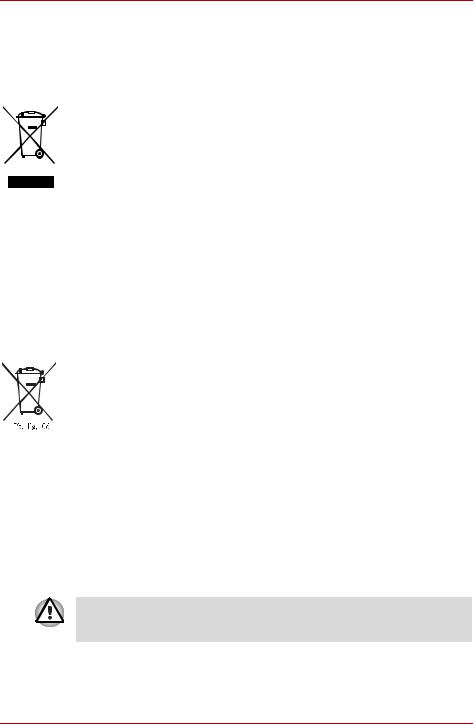
Qosmio X500
Die folgenden Informationen gelten nur für die Mitgliedstaaten der EU:
Entsorgung von Produkten
Das Symbol mit der durchgestrichenen Mülltonne weist darauf hin, dass Produkte getrennt vom Hausmüll gesammelt und entsorgt werden müssen. Eingebaute Batterien und Akkus können zusammen mit dem Produkt entsorgt werden. Sie werden in den Recyclingzentralen entnommen und gesondert entsorgt.
Der schwarze Balken zeigt an, dass das Produkt nach dem 13. August 2005 auf den Markt gebracht wurde.
Indem Sie Produkte und Batterien separat sammeln, tragen Sie zur sicheren Entsorgung von Produkten und Batterien bei und helfen damit, mögliche umweltoder gesundheitsschädliche Folgen zu vermeiden.
Ausführlichere Informationen zur Wertstoffsammlung und zu den in Ihrem Land verfügbaren Recyclingprogrammen finden Sie auf unserer Website (http://eu.computers.toshiba-europe.com). Sie können sich auch an die örtlichen Behörden oder den Händler wenden, bei dem Sie das Produkt gekauft haben.
Entsorgung von Batterien und/oder Akkus
Das Symbol mit der durchgestrichenen Mülltonne weist darauf hin, dass Batterien und/oder Akkus getrennt vom Hausmüll gesammelt und entsorgt werden müssen.
Wenn die Batterie bzw. der Akku höhere als die in der Batterierichtlinie (2006/66/EG) angegebenen Werte von Blei (Pb), Quecksilber (Hg) und/ oder Kadmium (Cd) enthält, werden die chemischen Symbole für Blei (Pb), Quecksilber (Hg) und/oder Kadmium (Cd) unter dem durchgestrichenen Mülltonnensymbol aufgeführt.
Indem Sie Batterien separat sammeln, tragen Sie zur sicheren Entsorgung von Produkten und Batterien bei und helfen damit, mögliche umweltoder gesundheitsschädliche Folgen zu vermeiden.
Ausführlichere Informationen zur Wertstoffsammlung und zu den in Ihrem Land verfügbaren Recyclingprogrammen finden Sie auf unserer Website (http://eu.computers.toshiba-europe.com). Sie können sich auch an die örtlichen Behörden oder den Händler wenden, bei dem Sie das Produkt gekauft haben.
Das Symbol wird bei Ihrem Modell möglicherweise nicht angezeigt; dies richtet sich nach dem Land/Gebiet, in dem Sie den Computer gekauft haben.
Benutzerhandbuch |
vi |
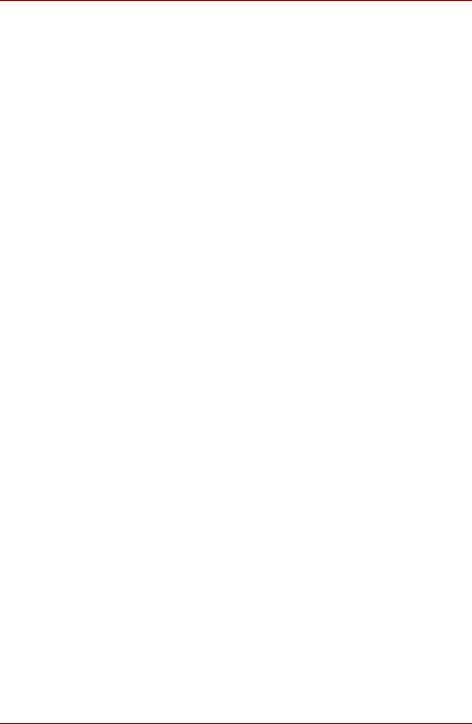
Qosmio X500
Entsorgung des Computers und der Akkus
■Entsorgen Sie diesen Computer entsprechend den örtlich geltenden Gesetzen und Vorschriften. Weitere Informationen erhalten Sie bei den zuständigen Behörden Ihrer Gemeinde.
■Dieser Computer enthält wiederaufladbare Batterien (Akkus). Nach längerer Verwendung können die Akkus die Ladung nicht mehr halten und müssen ersetzt werden. Akkus und Batterien gehören nicht in den Hausmüll.
■Schützen Sie die Umwelt. Fragen Sie die örtlichen Behörden bezüglich des Recyclings von verbrauchten Batterien. Dort erfahren Sie, wo Sie Batterien und Akkus abgeben können.
REACH - Konformitätserklärung
Am 1. Juni 2007 trat die neue Chemikalienverordnung der Europäischen Union (EU), REACH, in Kraft. REACH steht für Registration, Evaluation, Authorization and Restriction of Chemicals (Registrierung, Bewertung, Zulassung und Beschränkung von Chemikalien). Toshiba erfüllt alle REACH-Anforderungen und ist verpflichtet, den Kunden gemäß REACHVerordnung über die chemischen Substanzen in Toshiba-Produkten zu informieren.
Unter der Internetadresse http://www.toshiba-europe.com/computers/info/reach finden Sie Informationen zu Toshiba-Produkten, die auf der Kandidatenliste gemäß Artikel 59(1) der Verordnung (EC) Nr. 1907/2006 („REACH“) aufgeführte Substanzen enthalten, und zwar in einer Konzentration von mehr als 0,1 % Massenanteil.
Die folgenden Informationen gelten nur für die Türkei:
■Konform mit EEE-Bestimmungen: Toshiba erfüllt alle Anforderungen der türkischen Regulierung 26891 „Beschränkung der Verwendung bestimmter gefährlicher Stoffe in Elektround Elektronikgeräten“.
■Die Anzahl möglicher Pixelfehler des Bildschirms ist gemäß ISO 13406- 2 definiert. Wenn die Anzahl der Pixelfehler unter diesem Standard liegt, werden sie nicht als Defekt oder Fehlfunktion gewertet.
■Der Akku ist ein Verbrauchsprodukt, da die Akkulebensdauer von der Verwendung des Computers abhängig ist. Wenn der Akku überhaupt nicht aufgeladen werden kann, liegt ein Defekt oder eine Fehlfunktion vor. Die Änderungen der Akkubetriebszeit stellen keinen Defekt oder eine Fehlfunktion dar.
Benutzerhandbuch |
vii |

Qosmio X500
ENERGY STAR®-Programm
Ihr Computermodell ist eventuell Energy Star®-konform. In diesem Fall ist der Computer mit dem ENERGY STAR®-Logo gekennzeichnet, und es gelten die folgenden Angaben.
TOSHIBA ist Partner im ENERGY STAR Program und hat diesen Computer so entwickelt, dass die ENERGY STAR-Richtlinien für die Energieeffizienz eingehalten werden. Ihr Computer wird mit Energieverwaltungsoptionen geliefert, die so vorkonfiguriert sind, dass sowohl bei Netzals auch bei Akkubetrieb eine stabile Betriebsumgebung sowie eine optimale Systemleistung gewährleistet ist.
Um Energie zu sparen, ist der Computer so eingestellt, dass im Netzbetrieb nach 15 Minuten der Inaktivität der Energiesparmodus aktiviert wird, wobei das System und der Bildschirm ausgeschaltet werden. TOSHIBA empfiehlt, diese und andere Energiesparoptionen aktiviert zu lassen, damit der Computer mit größtmöglicher Energieeffizienz arbeitet. Sie können den Computer aus dem Energiesparmodus reaktivieren, indem Sie die Ein/AusTaste drücken.
Produkte mit der ENERGY STAR-Kennzeichnung verhindern das Austreten von Treibhausgasen, indem strenge Energieeffizienzrichtlinien, die von der US-amerikanischen EPA und der EU-Kommission festgelegt wurden, eingehalten werden. Laut EPA verbraucht ein Computer, der die neuen ENERGY STAR®-Spezifikationen erfüllt, je nach Verwendung zwischen 20 und 50 % weniger Energie.
Gehen Sie zu http://www.eu-energystar.org oder http://www.energystar.gov, um weitere Informationen zum ENERGY STARProgramm zu erhalten.
Entsorgung des Computers und der Akkus
■Entsorgen Sie diesen Computer entsprechend den örtlich geltenden Gesetzen und Vorschriften. Weitere Informationen erhalten Sie bei den zuständigen Behörden Ihrer Gemeinde.
■Dieser Computer enthält wiederaufladbare Batterien (Akkus). Nach längerer Verwendung können die Akkus die Ladung nicht mehr halten und müssen ersetzt werden. Akkus und Batterien gehören nicht in den Hausmüll.
■Schützen Sie die Umwelt. Fragen Sie die örtlichen Behörden bezüglich des Recyclings von verbrauchten Batterien. Dort erfahren Sie, wo Sie Batterien und Akkus abgeben können. Dieses Produkt enthält Quecksilber. Für dieses Material gelten möglicherweise besondere Bestimmungen. Informationen zur Entsorgung bzw. zum Recycling bekommen Sie bei den zuständigen Behörden Ihrer Gemeinde.
Benutzerhandbuch |
viii |
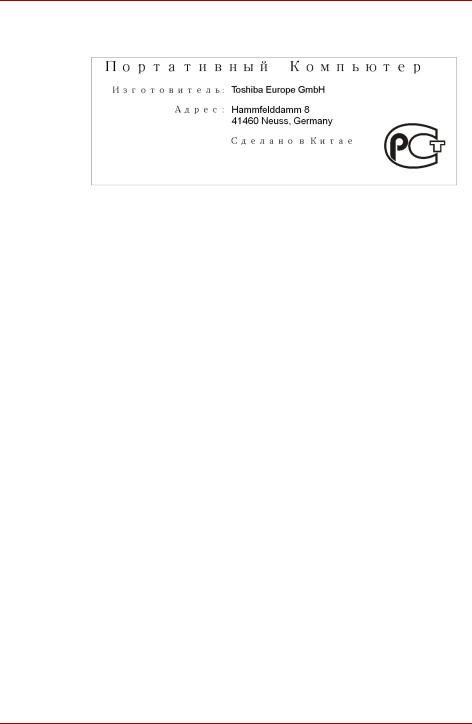
Qosmio X500
GOST
Benutzerhandbuch |
ix |
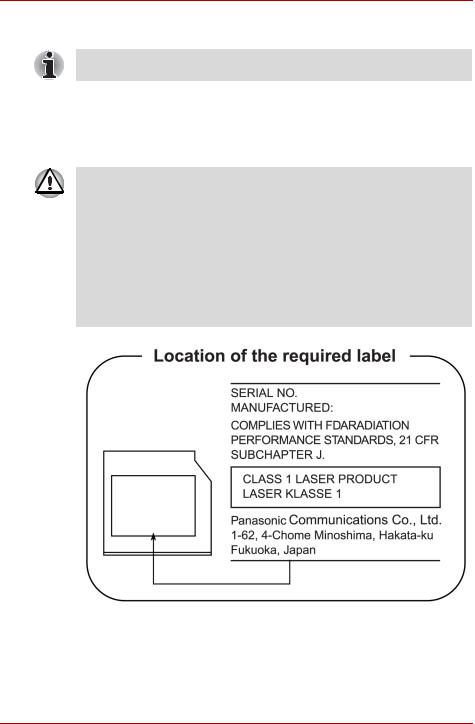
Qosmio X500
Sicherheitshinweise für optische Laufwerke
Beachten Sie bitte unbedingt die internationalen Hinweise am Ende dieses Abschnitts.
Panasonic
BD Combo UJ141/BD-R/RE UJ240 mit Labelflash™
■ Das BD-Combo/BD-R/RE-Laufwerk arbeitet mit einem Lasersystem. Lesen Sie dieses Handbuch sorgfältig durch und bewahren Sie es zum Nachschlagen für später auf. Wenden Sie sich an ein autorisiertes Service-Center, wenn Wartungsmaßnahmen erforderlich werden.
■Die Verwendung von Bedienelementen, die Änderung von Einstellungen und die Durchführung von Schritten, die in diesem Handbuch nicht angegeben sind, kann zur Freisetzung gefährlicher Strahlung führen.
■Öffnen Sie das Gehäuse nicht, um zu vermeiden, dass Sie dem Laserstrahl direkt ausgesetzt werden.
Benutzerhandbuch |
x |
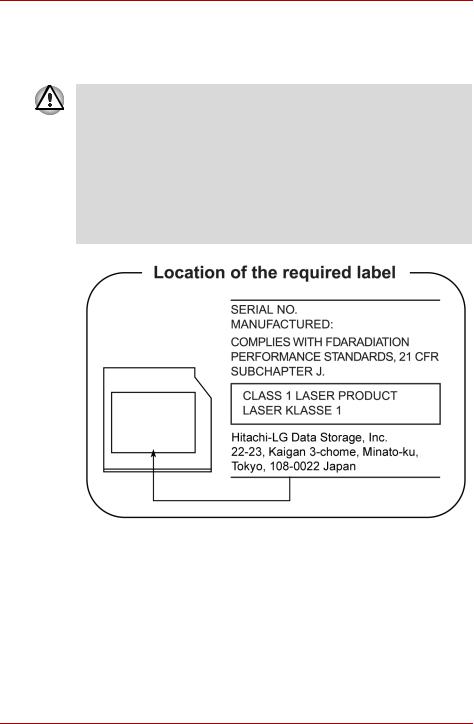
Qosmio X500
Hitachi-LG Data Storage
DVD-Super-Multi-Laufwerk GT20N/GT20F mit Labelflash™
■ Das DVD-Super-Multi-Laufwerk () arbeitet mit einem Lasersystem. Lesen Sie dieses Handbuch sorgfältig durch und bewahren Sie es zum Nachschlagen für später auf. Wenden Sie sich an ein autorisiertes Service-Center, wenn Wartungsmaßnahmen erforderlich werden.
■Die Verwendung von Bedienelementen, die Änderung von Einstellungen und die Durchführung von Schritten, die in diesem Handbuch nicht angegeben sind, kann zur Freisetzung gefährlicher Strahlung führen.
■Öffnen Sie das Gehäuse nicht, um zu vermeiden, dass Sie dem Laserstrahl direkt ausgesetzt werden.
Benutzerhandbuch |
xi |
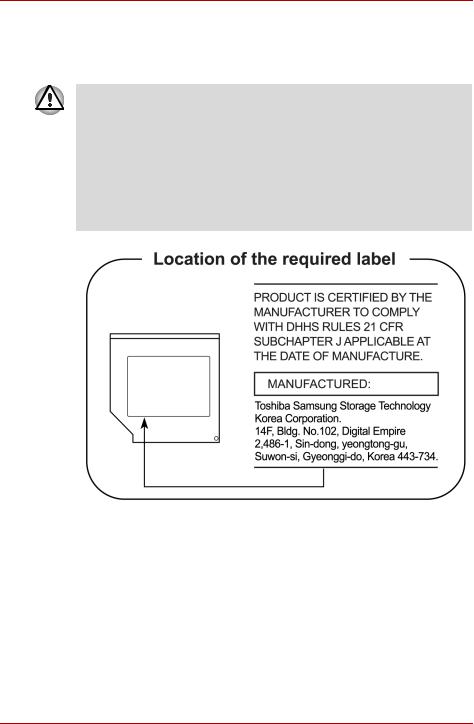
Qosmio X500
TOSHIBA SAMSUNG SPEICHERTECHNOLOGIE
DVD-Super-Multi-Laufwerk TS-L633C/TS-L633Y
■ Das schreibfähige DVD-Laufwerk arbeitet mit einem Lasersystem. Lesen Sie dieses Handbuch sorgfältig durch, und bewahren Sie es für den späteren Gebrauch auf. Wenden Sie sich an ein autorisiertes Service-Center, wenn Wartungsmaßnahmen erforderlich werden.
■Die Verwendung von Bedienelementen, die Änderung von Einstellungen und die Durchführung von Schritten, die im Benutzerhandbuch nicht angegeben sind, kann zur Freisetzung gefährlicher Strahlung führen.
■Öffnen Sie das Gehäuse nicht, um zu vermeiden, dass Sie dem Laserstrahl direkt ausgesetzt werden.
Benutzerhandbuch |
xii |
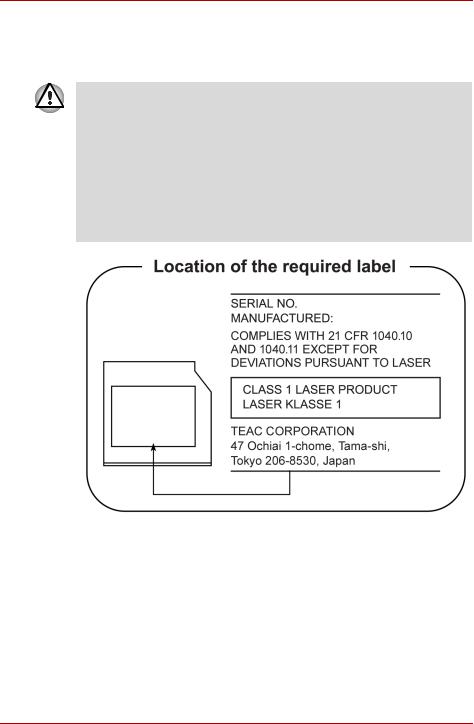
Qosmio X500
TEAC
DVD-Super-Multi-Laufwerk DV-W28S-VTG/DV-W28S-VTH
■ Das DVD-Super-Multi-Laufwerk () arbeitet mit einem Lasersystem. Lesen Sie dieses Handbuch sorgfältig durch und bewahren Sie es zum Nachschlagen für später auf. Wenden Sie sich an ein autorisiertes Service-Center, wenn Wartungsmaßnahmen erforderlich werden.
■Die Verwendung von Bedienelementen, die Änderung von Einstellungen und die Durchführung von Schritten, die in diesem Handbuch nicht angegeben sind, kann zur Freisetzung gefährlicher Strahlung führen.
■Öffnen Sie das Gehäuse nicht, um zu vermeiden, dass Sie dem Laserstrahl direkt ausgesetzt werden.
Verwendung von WinDVD BD for TOSHIBA
Aktivieren Sie während der Verwendung von WinDVD BD for TOSHIBA nicht den Energiesparmodus oder den Ruhezustand. Schließen Sie dafür zunächst WinDVD BD for TOSHIBA.
Benutzerhandbuch |
xiii |

Qosmio X500
Panasonic
DVD Super Multi UJ890AD/UJ890ED mit Labelflash™
■ Das DVD-Super-Multi-Laufwerk () arbeitet mit einem Lasersystem. Lesen Sie dieses Handbuch sorgfältig durch und bewahren Sie es zum Nachschlagen für später auf. Wenden Sie sich an ein autorisiertes Service-Center, wenn Wartungsmaßnahmen erforderlich werden.
■Die Verwendung von Bedienelementen, die Änderung von Einstellungen und die Durchführung von Schritten, die in diesem Handbuch nicht angegeben sind, kann zur Freisetzung gefährlicher Strahlung führen.
■Öffnen Sie das Gehäuse nicht, um zu vermeiden, dass Sie dem Laserstrahl direkt ausgesetzt werden.
Benutzerhandbuch |
xiv |
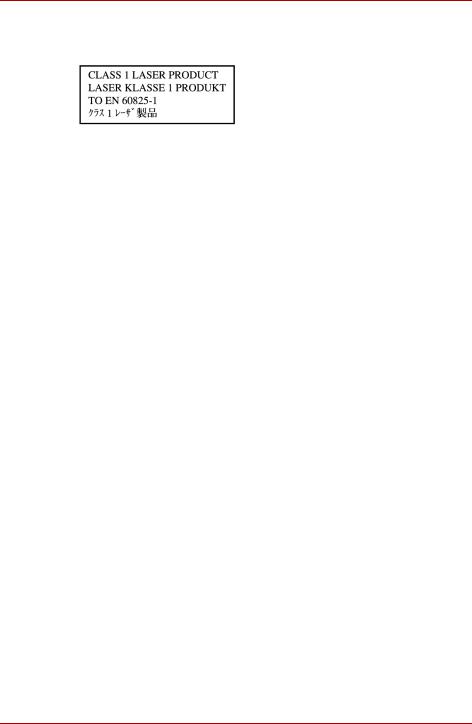
Qosmio X500
Internationale Sicherheitshinweise
CAUTION: This appliance contains a laser system and is classified as a "CLASS 1 LASER PRODUCT". To use this model properly, read the instruction manual carefully and keep this manual for your future reference. In case of any trouble with this model, please contact your nearest "AUTHORIZED service station". To prevent direct exposure to the laser beam, do not try to open the enclosure.
Benutzerhandbuch |
xv |
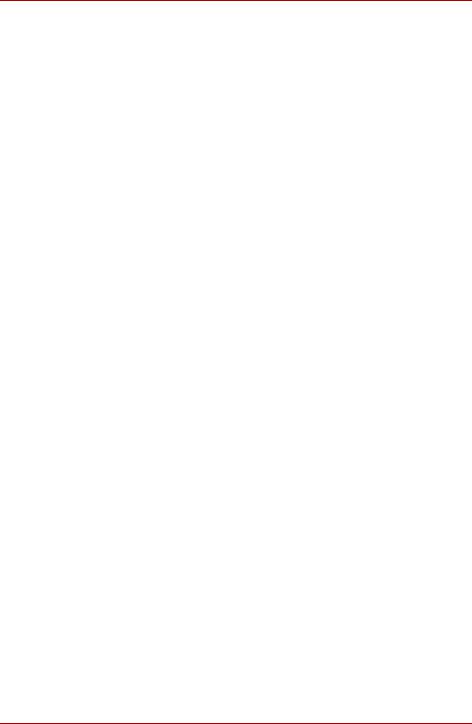
Qosmio X500
Inhaltsverzeichnis
Kapitel 1 Einführung
Teileprüfliste . . . . . . . . . . . . . . . . . . . . . . . . . . . . . . . . . . . . . . . . . . . . . 1-1 Merkmale . . . . . . . . . . . . . . . . . . . . . . . . . . . . . . . . . . . . . . . . . . . . . . . . 1-2 Besondere Merkmale . . . . . . . . . . . . . . . . . . . . . . . . . . . . . . . . . . . . . 1-11 TOSHIBA Value Added Package . . . . . . . . . . . . . . . . . . . . . . . . . . . . 1-13 Utilitys und Anwendungen . . . . . . . . . . . . . . . . . . . . . . . . . . . . . . . . 1-14 Optionales Zubehör . . . . . . . . . . . . . . . . . . . . . . . . . . . . . . . . . . . . . . 1-18
Kapitel 2 Hardware-Überblick
Vorderseite mit geschlossenem Bildschirm . . . . . . . . . . . . . . . . . . . 2-1 Linke Seite. . . . . . . . . . . . . . . . . . . . . . . . . . . . . . . . . . . . . . . . . . . . . . . 2-3 Rechte Seite . . . . . . . . . . . . . . . . . . . . . . . . . . . . . . . . . . . . . . . . . . . . . 2-5 Rückseite. . . . . . . . . . . . . . . . . . . . . . . . . . . . . . . . . . . . . . . . . . . . . . . . 2-6 Unterseite . . . . . . . . . . . . . . . . . . . . . . . . . . . . . . . . . . . . . . . . . . . . . . . 2-7 Vorderseite mit offenem Bildschirm . . . . . . . . . . . . . . . . . . . . . . . . . . 2-8 Optisches Laufwerk . . . . . . . . . . . . . . . . . . . . . . . . . . . . . . . . . . . . . . 2-11 Netzadapter . . . . . . . . . . . . . . . . . . . . . . . . . . . . . . . . . . . . . . . . . . . . . 2-14 Fernbedienung . . . . . . . . . . . . . . . . . . . . . . . . . . . . . . . . . . . . . . . . . . 2-15
Kapitel 3 Erste Schritte
Anschließen des Netzadapters . . . . . . . . . . . . . . . . . . . . . . . . . . . . . . 3-2 Öffnen des Bildschirms . . . . . . . . . . . . . . . . . . . . . . . . . . . . . . . . . . . . 3-4 Einschalten des Computers . . . . . . . . . . . . . . . . . . . . . . . . . . . . . . . . 3-5 Windows-Setup. . . . . . . . . . . . . . . . . . . . . . . . . . . . . . . . . . . . . . . . . . . 3-6 Ausschalten des Computers . . . . . . . . . . . . . . . . . . . . . . . . . . . . . . . . 3-6 Neustarten des Computers . . . . . . . . . . . . . . . . . . . . . . . . . . . . . . . . 3-10 Optionen für die Systemwiederherstellung . . . . . . . . . . . . . . . . . . . 3-11
Benutzerhandbuch |
xvi |
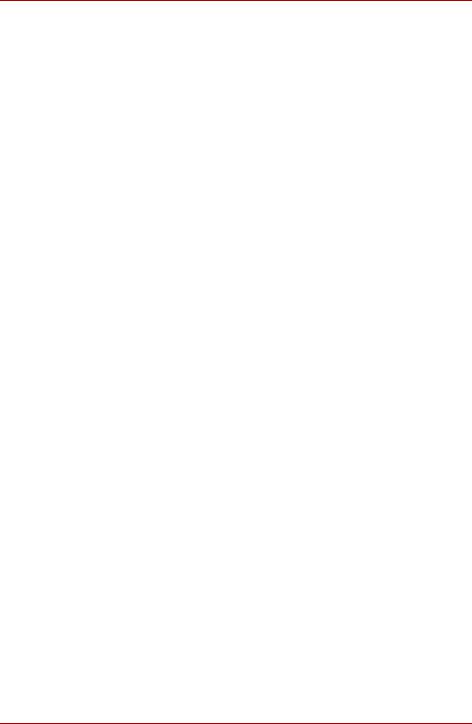
Qosmio X500
Kapitel 4 Grundlagen der Bedienung
Verwenden des Touchpads . . . . . . . . . . . . . . . . . . . . . . . . . . . . . . . . . 4-1 Beschreiben von CDs/DVDs/BDs . . . . . . . . . . . . . . . . . . . . . . . . . . . 4-25 Überprüfen der Daten. . . . . . . . . . . . . . . . . . . . . . . . . . . . . . . . . . . . . 4-32 Video . . . . . . . . . . . . . . . . . . . . . . . . . . . . . . . . . . . . . . . . . . . . . . . . . . 4-32 TOSHIBA VIDEO PLAYER . . . . . . . . . . . . . . . . . . . . . . . . . . . . . . . . . 4-32 Verwendung von WinDVD BD for TOSHIBA. . . . . . . . . . . . . . . . . . . 4-37 Umgang mit Datenträgern . . . . . . . . . . . . . . . . . . . . . . . . . . . . . . . . . 4-40 Verwenden des FM-Tuners . . . . . . . . . . . . . . . . . . . . . . . . . . . . . . . . 4-41 Drahtlose Kommunikation. . . . . . . . . . . . . . . . . . . . . . . . . . . . . . . . . 4-42 LAN . . . . . . . . . . . . . . . . . . . . . . . . . . . . . . . . . . . . . . . . . . . . . . . . . . . 4-44 Reinigen des Computers . . . . . . . . . . . . . . . . . . . . . . . . . . . . . . . . . . 4-45 Transport des Computers . . . . . . . . . . . . . . . . . . . . . . . . . . . . . . . . . 4-46
Kapitel 5 Tastatur
Schreibmaschinentasten . . . . . . . . . . . . . . . . . . . . . . . . . . . . . . . . . . . 5-1 Funktionstasten F1 bis F12 . . . . . . . . . . . . . . . . . . . . . . . . . . . . . . . . . 5-2 Softkeys: Fn in Kombination mit anderen Tasten . . . . . . . . . . . . . . . 5-2 Hotkeys . . . . . . . . . . . . . . . . . . . . . . . . . . . . . . . . . . . . . . . . . . . . . . . . . 5-2 Windows-Tasten . . . . . . . . . . . . . . . . . . . . . . . . . . . . . . . . . . . . . . . . . . 5-5 Erzeugen von ASCII-Zeichen. . . . . . . . . . . . . . . . . . . . . . . . . . . . . . . . 5-5
Kapitel 6 Stromversorgung und Startmodi
Stromversorgungsbedingungen. . . . . . . . . . . . . . . . . . . . . . . . . . . . . 6-1 Stromversorgungs-LEDs . . . . . . . . . . . . . . . . . . . . . . . . . . . . . . . . . . . 6-2 Akkutypen . . . . . . . . . . . . . . . . . . . . . . . . . . . . . . . . . . . . . . . . . . . . . . . 6-3 Pflege und Gebrauch des Akkus . . . . . . . . . . . . . . . . . . . . . . . . . . . . 6-5 Akku ersetzen . . . . . . . . . . . . . . . . . . . . . . . . . . . . . . . . . . . . . . . . . . . 6-10 TOSHIBA Passwort-Utility . . . . . . . . . . . . . . . . . . . . . . . . . . . . . . . . . 6-12 Startmodi . . . . . . . . . . . . . . . . . . . . . . . . . . . . . . . . . . . . . . . . . . . . . . . 6-13 LCD-gesteuerte Ein-/ Ausschaltung . . . . . . . . . . . . . . . . . . . . . . . . . 6-13 Automatische Systemabschaltung. . . . . . . . . . . . . . . . . . . . . . . . . . 6-14
Kapitel 7 HW Setup
Zugriff auf HW Setup . . . . . . . . . . . . . . . . . . . . . . . . . . . . . . . . . . . . . . 7-1
Fenster „HW Setup“ . . . . . . . . . . . . . . . . . . . . . . . . . . . . . . . . . . . . . . . 7-1
Benutzerhandbuch |
xvii |

Qosmio X500
Kapitel 8 Zusatzeinrichtungen
ExpressCard . . . . . . . . . . . . . . . . . . . . . . . . . . . . . . . . . . . . . . . . . . . . . 8-2 Speicherkarten der folgenden Typen: SD/SDHC/MMC/MEMORY STICK/MEMORY STICK PRO/xD . . . . . . . . . . . . . . . . . . . . . . . . . . . . . 8-3 Speichererweiterung . . . . . . . . . . . . . . . . . . . . . . . . . . . . . . . . . . . . . . 8-7 Zusätzlicher Akku. . . . . . . . . . . . . . . . . . . . . . . . . . . . . . . . . . . . . . . . 8-11 Zusätzlicher Netzadapter . . . . . . . . . . . . . . . . . . . . . . . . . . . . . . . . . . 8-11 Externer Monitor. . . . . . . . . . . . . . . . . . . . . . . . . . . . . . . . . . . . . . . . . 8-11 HDMI . . . . . . . . . . . . . . . . . . . . . . . . . . . . . . . . . . . . . . . . . . . . . . . . . . 8-12 i.LINK (IEEE1394) . . . . . . . . . . . . . . . . . . . . . . . . . . . . . . . . . . . . . . . . 8-15 eSATA (External Serial ATA) . . . . . . . . . . . . . . . . . . . . . . . . . . . . . . . 8-17 Sicherheitsschloss. . . . . . . . . . . . . . . . . . . . . . . . . . . . . . . . . . . . . . . 8-18
Kapitel 9 Fehlerbehebung
Vorgehen bei der Problemlösung . . . . . . . . . . . . . . . . . . . . . . . . . . . . 9-1 Hardware und System-Checkliste. . . . . . . . . . . . . . . . . . . . . . . . . . . . 9-3 Unterstützung von TOSHIBA. . . . . . . . . . . . . . . . . . . . . . . . . . . . . . . 9-21
Anhang A Technische Daten
Anhang B Grafikadapter
Anhang C Wireless LAN
Anhang D Netzkabel und Netzstecker
Anhang E Haftungsausschlüsse
Anhang F TOSHIBA PC Health Monitor
Anhang G Falls Ihr Computer gestohlen wird
Glossar
Index
Benutzerhandbuch |
xviii |
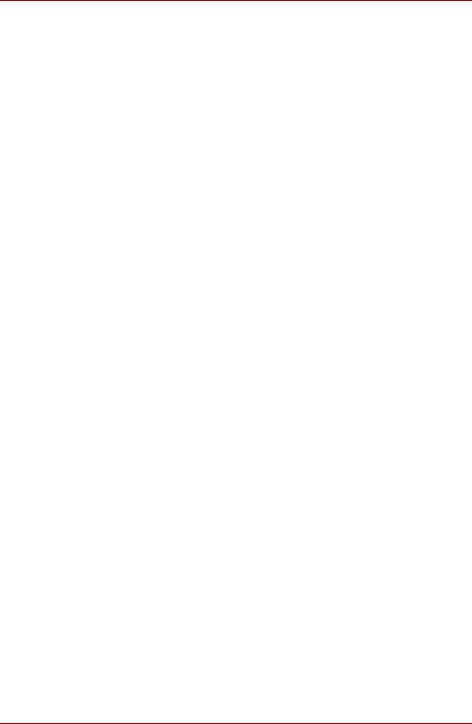
Qosmio X500
Vorwort
Mit dem Kauf eines Computers der Qosmio X500 haben Sie eine gute Entscheidung getroffen. Dieser leistungsstarke Notebook-Computer wird Sie jahrelang verlässlich bei der Arbeit unterstützen und bietet dabei hervorragende Erweiterungsmöglichkeiten sowie Multimediafähigkeit.
In diesem Handbuch wird beschrieben, wie Sie Ihren Qosmio X500Computer einrichten und verwenden. Außerdem enthält es ausführliche Informationen zur Konfiguration des Computers, zu Grundlagen der Bedienung und zur Pflege des Computers sowie zum Einsatz von Zusatzgeräten und zur Fehlersuche und -behebung.
Sind Sie mit der Verwendung von Computern im Allgemeinen oder Notebooks im Besonderen noch unerfahren, lesen Sie zuerst die Kapitel Einführung und Hardware-Überblick, um sich mit den Merkmalen, den Bestandteilen und dem Zubehör des Computers vertraut zu machen. Im Kapitel Erste Schritte finden Sie dann Schritt-für-Schritt-Anweisungen zum Einrichten des Computers.
Sind Sie bereits ein erfahrener Computerbenutzer, lesen Sie dieses Vorwort weiter, um sich über den Aufbau des Handbuchs zu informieren, und blättern Sie es dann kurz durch. Achten Sie besonders auf den Abschnitt Technische Daten in der Einführung, um die speziellen Funktionen dieses Computers kennen zu lernen. Wenn Sie ExpressCards installieren oder externe Geräte, zum Beispiel einen Monitor, anschließen möchten, lesen Sie Kapitel 8, Zusatzeinrichtungen.
Inhalt des Handbuchs
Dieses Handbuch besteht aus neun Kapiteln, fünf Anhängen, einem Glossar und einem Stichwortverzeichnis.
Kapitel 1, Einführung, stellt einen Überblick über die Merkmale, Funktionen und Optionen des Computers dar.
In Kapitel 2, Hardware-Überblick, werden die Bestandteile des Computers und deren Funktion beschrieben.
Kapitel 3, Erste Schritte, enthält einen kurzen Überblick über die erste Verwendung des Computers und gibt Hinweise zur Sicherheit und Gestaltung des Arbeitsplatzes.
Benutzerhandbuch |
xix |
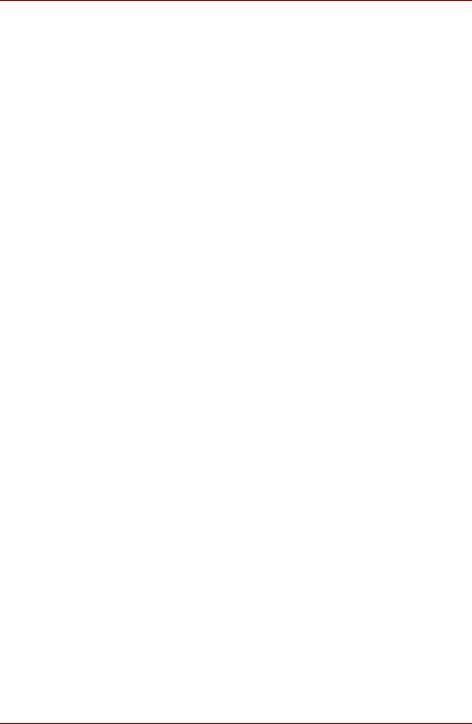
Qosmio X500
Kapitel 4, Grundlagen der Bedienung, umfasst Hinweise zur Verwendung der folgenden Geräte und Einrichtungen: TouchPad, Audiosystem, optische Laufwerke, Modem, drahtlose Kommunikation und LANAnschluss. Darüber hinaus finden Sie hier Hinweise zum Umgang mit dem Computer und mit Datenträgern.
Kapitel 5, Tastatur, enthält eine Beschreibung der besonderen Tastaturfunktionen, darunter Hotkeys.
Kapitel 6, Stromversorgung und Startmodi, enthält Informationen zur Stromversorgung des Computers und zu den Energiesparmodi.
In Kapitel 7, HW Setup, wird die Konfiguration des Computers mit Hilfe des Programms HW Setup beschrieben.
In Kapitel 8, Zusatzeinrichtungen, wird die zusätzlich erhältliche Hardware aufgeführt.
Kapitel 9, Fehlerbehebung, enthält Informationen zur Durchführung von Diagnosetests und über Maßnahmen zum Beheben von eventuell auftretenden Schwierigkeiten.
Die Anhänge enthalten technische Informationen zu Ihrem Computer.
Im Glossar werden allgemeine Computerbegriffe definiert und die im Text verwendeten Akronyme aufgelistet
Das Indexhilft Ihnen bei der Suche nach bestimmten Themen.
Konventionen
In diesem Handbuch werden die folgenden Formate zum Beschreiben, Kennzeichnen und Hervorheben von Begriffen und Bedienverfahren verwendet.
Abkürzungen
Abkürzungen werden eingeführt, indem der betreffende Begriff beim ersten Auftreten ausgeschrieben und die Abkürzung, die oft auf dem entsprechenden englischen Ausdruck beruht, in Klammern gesetzt wird. Beispiel: Nur-Lese-Speicher (Read Only Memory, ROM). Akronyme werden auch im Glossar aufgeführt.
Symbole
Symbole kennzeichnen Anschlüsse, Regler und andere Teile des Computers. In der LED-Leiste weisen Symbole auf die Komponente hin, zu der sie Informationen geben.
Tasten
Die Tasten der Tastatur werden im Text zum Beschreiben vieler Computeroperationen verwendet. Die Beschriftung der Tasten, wie sie auf der Tastatur erscheint, wird durch eine besondere Schrift dargestellt. Beispiel: Enter bezeichnet die Enter-Taste.
Benutzerhandbuch |
xx |
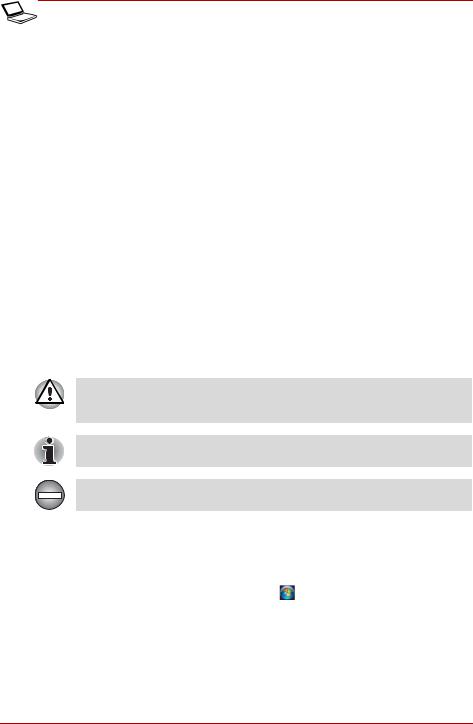
Qosmio X500
Tastaturbedienung
Bei manchen Operationen müssen Sie zwei oder mehr Tasten gleichzeitig drücken. Solche Bedienschritte werden durch die Tastenbeschriftungen, verbunden durch Pluszeichen (+), dargestellt. Beispiel: Ctrl + C bedeutet, dass Sie die Taste Ctrl gedrückt halten und dann zur gleichen Zeit C drücken müssen. Wenn drei Tasten benutzt werden, halten Sie die beiden ersten gedrückt und drücken dann die dritte.
ABC |
Wenn Sie für einen Vorgang auf ein Symbol |
|
klicken oder Text eingeben müssen, wird der |
|
Name des Symbols oder der einzugebende Text |
|
in der nebenstehenden Schriftart |
|
wiedergegeben. |
Anzeige
ABC |
Namen von Fenstern oder Symbolen sowie Text, |
|
der vom Computer ausgegeben und auf dem |
||
|
||
|
Bildschirm angezeigt wird, wird in der links |
|
|
dargestellten Schrift wiedergegeben. |
Besondere Hinweise
Wichtige Informationen werden in diesem Handbuch auf zwei Arten dargestellt. Sie erscheinen jeweils wie unten abgebildet.
Achtung! „Vorsicht“ zeigt Ihnen an, dass unsachgemäßer Gebrauch der Geräte oder Nichtbefolgung von Anweisungen zu Datenverlust oder Schäden an Ihrem Gerät führen kann.
Bitte lesen. Ein Hinweis ist eine Anmerkung oder ein Ratschlag, der Ihnen bei der optimalen Nutzung Ihrer Geräte hilft.
Weist auf eine potenziell gefährliche Situation hin, die bei Nichtbeachtung der Anweisungen zum Tod oder zu schweren Verletzungen führen kann.
Terminologie
Dieser Begriff ist im vorliegenden Dokument folgendermaßen definiert:
Start |
Der Begriff „Start“ bezieht sich auf die |
||
|
Schaltfläche |
|
in Microsoft® Windows. |
|
|
|
|
Benutzerhandbuch |
xxi |
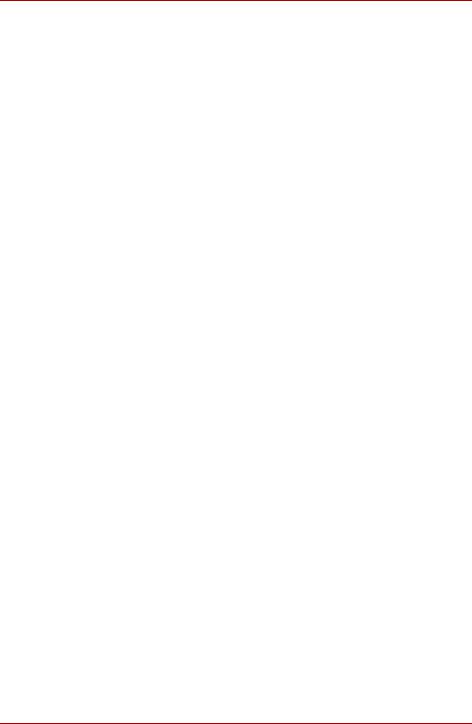
Qosmio X500
Allgemeine Vorsichtsmaßnahmen
TOSHIBA-Computer gewährleisten ein Optimum an Sicherheit, verringern die gesundheitliche Belastung durch Überanstrengung und minimieren die Risiken beim mobilen Einsatz der Geräte. Dennoch können Sie durch Einhaltung einiger Vorsichtsmaßnahmen dazu beitragen, gesundheitliche Beeinträchtigungen oder Schäden am Computer zu vermeiden.
Lesen Sie deshalb unbedingt die nachfolgenden Hinweise und die mit „Vorsicht“ markierten Abschnitte im Handbuch.
Für ausreichende Lüftung sorgen
■Achten Sie stets darauf, dass eine ausreichende Lüftung für Computer und Netzadapter gewährleistet ist und dass sie vor Überhitzung geschützt sind (selbst wenn sich der Computer im Energiesparmodus befindet), wenn Sie die Stromversorgung einschalten oder den Netzadapter an eine Steckdose anschließen. Beachten Sie in dieser Situation folgendes:
■Legen Sie keine Gegenstände auf den Computer oder Netzadapter.
■Stellen Sie Computer oder Netzadapter niemals in der Nähe einer Wärmequelle, wie z. B. einer Heizdecke oder eines Heizkörpers, auf.
■Lüftungsöffnungen, auch die, die sich unten am Computergehäuse befinden, nicht abdecken oder versperren.
■Computer stets auf einer harten, stabilen Arbeitsfläche betreiben. Wenn Sie den Computer auf einem Teppich oder einem anderen weichen Material einsetzen, werden die Lüftungsschlitze unter Umständen blockiert.
■Immer ausreichend Platz um den Computer lassen.
■Eine Überhitzung von Computer oder Netzadapter könnte zu einem Systemausfall, zu Schäden an Computer oder Netzadapter oder zu einem Brand führen, was schwere Verletzungen zur Folge haben kann.
Benutzerhandbuch |
xxii |
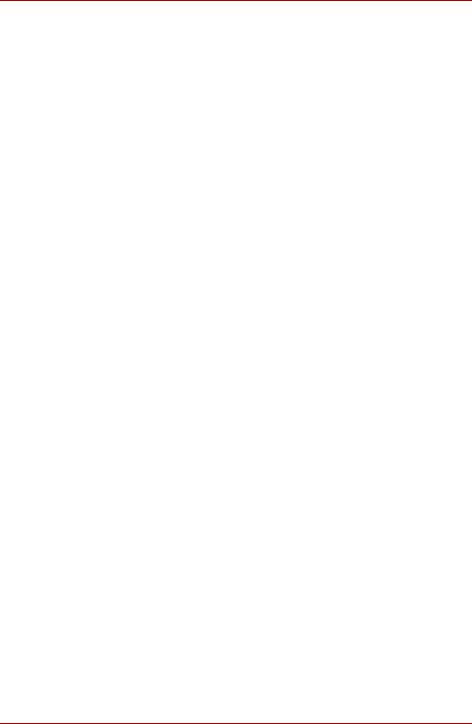
Qosmio X500
Computerfreundliche Umgebung einrichten
Stellen Sie den Computer auf einer ebenen Oberfläche ab, die ausreichend Platz für den Computer sowie das gesamte erforderliche Zubehör (z. B. Drucker) bietet.
Lassen Sie genügend Platz um den Computer und die Peripheriegeräte herum, damit die Lüftung gewährleistet ist. Andernfalls könnten sie sich überhitzen.
Um den optimalen Betriebszustand des Computers zu erhalten, vermeiden Sie in Ihrem Arbeitsumfeld Folgendes:
■Staub, Feuchtigkeit und direkte Sonneneinstrahlung.
■Geräte, die elektromagnetische Felder erzeugen, wie Stereolautsprecher (andere als an den Computer angeschlossene Lautsprecher) oder Freisprechanlagen.
■Rasche Temperaturwechsel oder Veränderungen der Luftfeuchtigkeit und deren Verursacher (z. B. Lüftungsschlitze von Klimaanlagen oder Heizungen).
■Extreme Hitze, Kälte oder Luftfeuchtigkeit.
■Flüssigkeiten und korrosive Chemikalien.
Schäden durch Überlastung
Lesen Sie das Handbuch für sicheres und angenehmes Arbeiten aufmerksam durch. Es enthält Informationen zur Vermeidung von Überlastungserscheinungen an Ihren Handgelenken durch längere Verwendung der Tastatur. In Kapitel 3, Erste Schritte, finden Sie auch Hinweise zur Einrichtung des Arbeitsplatzes, zur Körperhaltung und zur Beleuchtung, mit denen sich Überanstrengungen reduzieren lassen.
Verletzung durch Wärmeeinwirkung
■Vermeiden Sie längeren physischen Kontakt mit dem Computer. Wenn der Computer für längere Zeit in Betrieb war, kann die Oberfläche sehr warm werden. Auch wenn die Temperatur bei der einfachen Berührung nicht als zu hoch empfunden wird, sollten Sie den langen physischen Kontakt mit dem Computer vermeiden (z. B. wenn Sie den Computer auf Ihren Schoß oder die Hände auf die Handballenauflage legen). Es könnte zu einer Schädigung der Haut durch die andauernde Wärmeeinwirkung auf niedriger Stufe kommen.
■Vermeiden Sie nach längerer Verwendung des Computers die Berührung der Metallplatte an den verschiedenen Schnittstellenanschlüssen, da diese heiß werden kann.
■Auch das Gehäuse des Netzadapters wird bei längerer Verwendung warm. Dieser Zustand weist nicht auf eine Fehlfunktion hin. Ziehen Sie den Netzadapter ab und lassen Sie ihn abkühlen, bevor Sie ihn transportieren.
■Legen Sie den Netzadapter nicht auf hitzeempfindlichem Material ab, da das dieses sonst beschädigt werden könnte.
Benutzerhandbuch |
xxiii |
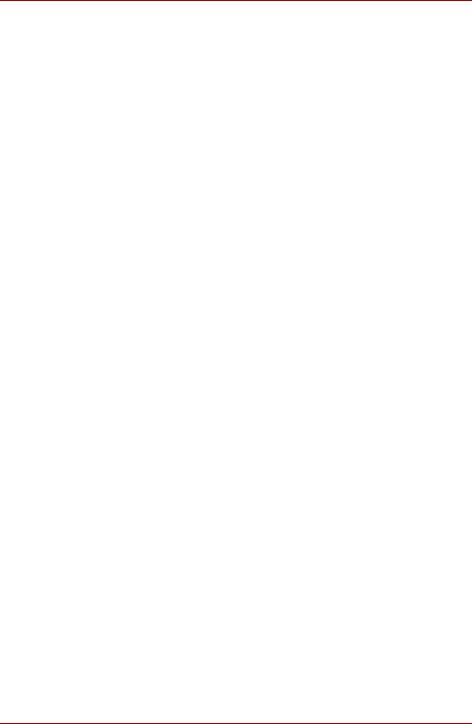
Qosmio X500
Schäden durch Druckoder Stoßeinwirkung
Setzen Sie den Computer keinem starken Druck aus und lassen Sie keine Gegenstände auf ihn fallen. Dadurch können die Bauteile des Computers beschädigt werden und es kann zu Funktionsausfällen kommen.
Überhitzung von ExpressCards
Einige PC-Karten und ExpressCards erwärmen sich bei längerem Gebrauch. Dies kann zu Fehlern oder instabilem Betrieb des entsprechenden Geräts führen. Seien Sie vorsichtig, wenn Sie eine PCKarte oder ExpressCard entfernen, die zuvor über längere Zeit verwendet wurde.
Mobiltelefone
Die Verwendung von Mobiltelefonen kann zu Konflikten mit dem Audiosystem des Computers führen. Der Betrieb des Computers wird dadurch nicht beeinträchtigt, dennoch sollte ein Mindestabstand von 30 cm zwischen dem Computer und einem Mobiltelefon, das gerade verwendet wird, eingehalten werden.
Handbuch für sicheres und angenehmes Arbeiten
Alle wichtigen Informationen zur sicheren und richtigen Verwendung des Computers finden Sie im mitgelieferten Handbuch für sicheres und angenehmes Arbeiten. Sie sollten es lesen, bevor Sie am Computer arbeiten.
Benutzerhandbuch |
xxiv |
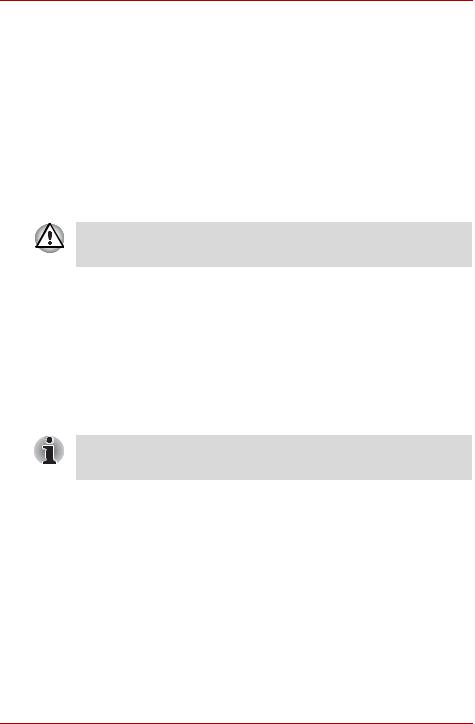
Einführung
Kapitel 1
Einführung
Dieses Kapitel enthält eine Geräteprüfliste und eine Beschreibung der Merkmale und des optionalen Zubehörs des Computers.
Einige der in diesem Handbuch beschriebenen Einrichtungen funktionieren eventuell nicht ordnungsgemäß, wenn Sie ein Betriebssystem verwenden, das nicht von TOSHIBA vorinstalliert wurde.
Teileprüfliste
Packen Sie den Computer vorsichtig aus. Heben Sie den Karton und das Verpackungsmaterial für den späteren Gebrauch auf.
Hardware
Überprüfen Sie, ob Sie die folgenden Teile erhalten haben:
■Qosmio X500 Mobiler Personal Computer
■Universeller Netzadapter und Netzkabel
Der Akku muss installiert werden, damit der Computer verwendet werden kann. Informationen zum Installieren des Akkus finden Sie in Kapitel 3, Erste Schritte.
Software
Die folgende Software ist vorinstalliert:
■Windows® 7
■Microsoft Internet Explorer
■TOSHIBA Value Added Package
■TOSHIBA Hardware Setup
■TOSHIBA Supervisorpasswort
■TOSHIBA Assist
■TOSHIBA ConfigFree
■TOSHIBA HDD-Schutz
■TOSHIBA VIDEO PLAYER
Benutzerhandbuch |
1-1 |
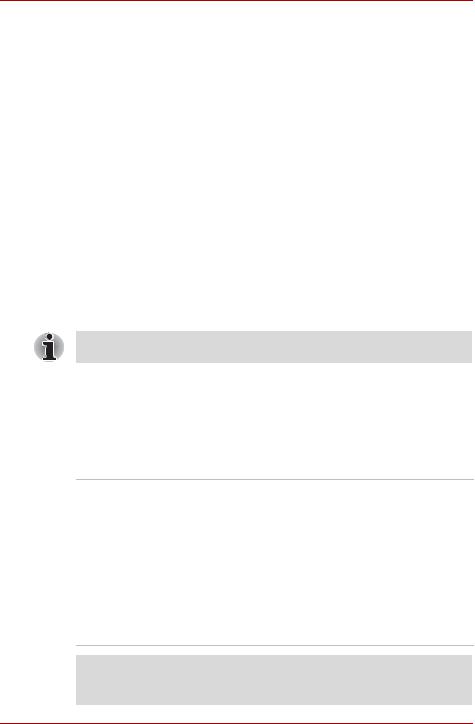
Einführung
■TOSHIBA Fingerabdruck-Utility (nur bei Modellen mit Unterstützung des Fingerabdruck-Utilitys)
■TOSHIBA Disc Creator
■TOSHIBA Recovery Media Creator
■TOSHIBA Face Recognition
■WinDVD BD for TOSHIBA
■Corel Digital Studio® for TOSHIBA (nur Modell mit BD-Laufwerk)
■TOSHIBA PC Health Monitor
■TOSHIBA USB-Schlaf- und Lade-Utility
■TOSHIBA eco Utility
■TOSHIBA Resolution+ Plug-in für Windows Media Player
■Online Manual
Je nach Modell ist möglicherweise zusätzliche Software installiert.
Dokumentation
■Kurzanleitung
■Handbuch für sicheres und angenehmes Arbeiten
■Garantieinformationen
Sollte etwas fehlen oder beschädigt sein, wenden Sie sich bitte umgehend an Ihren Händler.
Merkmale
Besuchen Sie die Website für Ihr Vertriebsgebiet, um sich über die Konfigurationsdetails Ihres Modells zu informieren.
Prozessor
Ausstattung ab Werk Der Prozessortyp kann je nach Modell
|
unterschiedlich sein. Um festzustellen, mit |
|
|
welchem Prozessortyp Ihr Computer |
|
|
ausgestattet ist, öffnen Sie das TOSHIBA PC- |
|
|
Diagnose-Tool, indem Sie auf Folgendes klicken: |
|
|
Start |
Alle Programme TOSHIBA |
|
Utilitys |
TOSHIBA PC-Diagnose-Tool. |
Chipsatz |
Je nach Modell |
|
|
Mobile Intel® HM55/HM57/HM65/PM55/PM57/ |
|
|
GM45/PM45 Express-Chipsatz |
|
AMD RS880MC/RS880M/RX881 Chipsatz
Wichtige Hinweise (CPU)*1
Nähere Informationen zur CPU finden Sie im entsprechenden Abschnitt in Anhang E oder durch Klicken auf *1 weiter oben.
Benutzerhandbuch |
1-2 |
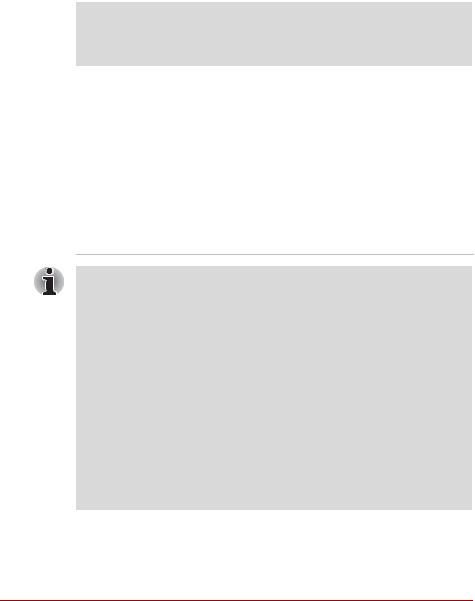
|
|
Einführung |
|
|
|
|
Speicher |
|
|
|
|
|
Steckplätze |
PC2-6400 oder PC3-8500 1-GB-, 2-GB- oder 4- |
|
|
GB-Speichermodule können in die beiden |
|
|
Speichersockel installiert werden. Die maximale |
|
|
Größe und Geschwindigkeit des |
|
|
Systemspeichers ist modellabhängig. |
Haftungsausschluss (Speicher (Hauptsystem))*2
Nähere Informationen zum Speicher (Hauptsystem) finden Sie im entsprechenden Abschnitt in Anhang E oder klicken Sie auf *2 weiter oben.
Video-RAM |
Der Speicher im Grafikadapter eines Computers, |
|
|
der verwendet wird, um ein im Bitmap-Format |
|
|
angezeigtes Bild zu speichern. |
|
|
Die Größe des verfügbaren Video-RAM richtet |
|
|
sich nach dem Systemspeicher des Computers. |
|
|
Start Systemsteuerung |
Darstellung und |
|
Anpassung Anzeige |
Auflösung |
|
anpassen. |
|
Sie können die Größe des Video-RAM überprüfen, indem Sie im Fenster „Bildschirmauflösung'' auf die Schaltfläche
Erweiterte Einstellungen klicken.
Wenn Ihr Computer mit mehr als 3 GB Speicher konfiguriert ist, wird der Speicher möglicherweise nur als ca. 3 GB angezeigt (je nach Hardwarespezifikation des Computers).
Dies ist korrekt, da das Betriebssystem normalerweise den verfügbaren Speicher anstatt des im Computer installierten physischen Speichers (RAM) anzeigt.
Verschiedene Systemkomponenten (wie die GPUund PCI-Geräte des Grafikadapters z. B. Wireless LAN) benötigen ihren eigenen Speicherplatz. Da ein 32-Bit-Betriebssystem nicht mehr als 4 GB Speicher adressieren kann, überschneiden diese Systemressourcen sich mit dem physischen Speicher. Es ist eine technische Einschränkung, dass der sich überschneidende Speicher dem Betriebssystem nicht zur Verfügung steht. Auch wenn bestimmte Tools möglicherweise den tatsächlichen, physischen Speicher anzeigen, stehen dem Betriebssystem trotzdem nur ca. 3 GB Speicher zur Verfügung.
Computer mit einem 64-Bit-Betriebssystem können 4 GB oder mehr Systemspeicher ansprechen.
Benutzerhandbuch |
1-3 |
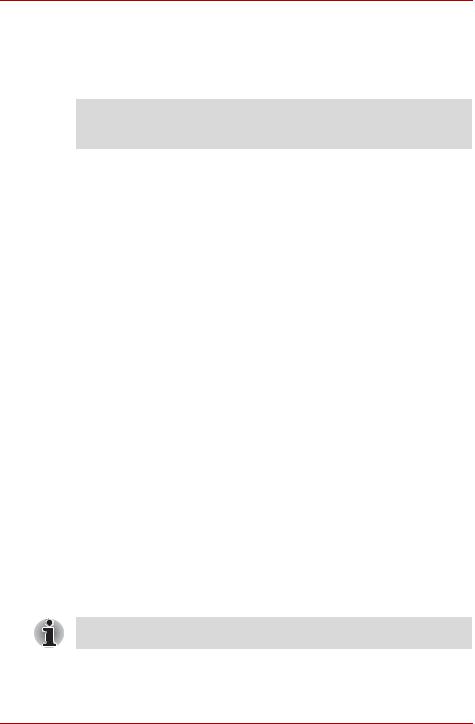
Einführung
Energie
Akku |
Der Computer wird durch einen |
|
wiederaufladbaren Lithium-Ionen-Akku mit Strom |
|
versorgt. |
Wichtige Hinweise (Akkulebensdauer)*3
Nähere Informationen zur Akkulebensdauer finden Sie im entsprechenden Abschnitt in Anhang E oder klicken Sie auf *3 weiter oben.
RTC-Akku |
Der Computer verfügt über einen eingebauten |
|
Akku für die Versorgung der internen Echtzeituhr |
|
(Real Time Clock, RTC) und des Kalenders. |
Netzadapter |
Der universelle Netzadapter versorgt das |
|
System mit Strom und lädt die Akkus bei |
|
schwachem Ladezustand auf. Er ist mit einem |
|
abziehbaren Netzkabel ausgestattet. |
|
Da der Adapter universell ist, kann eine |
|
Netzspannung zwischen 100 und 240 Volt |
|
verwendet werden; der Ausgangsstrom variiert |
|
jedoch von Modell zu Modell. Wenn Sie ein |
|
falsches Modell verwenden, kann der Computer |
|
beschädigt werden. Lesen Sie dazu den |
|
Abschnitt Netzadapter in Kapitel 2, Hardware- |
|
Überblick. |
Laufwerke
Solid State Drive |
Je nach Modell |
|
■ 64 GB |
|
|
Festplattenlaufwerk |
Je nach Modell |
|
■ 250 GB |
|
■ 320 GB |
|
■ 400 GB |
|
■ 500 GB |
|
■ 640 GB |
|
■ 750 GB |
|
|
Hybrid HDD- |
■ 500 GB (7200 U/min.) SATA - Hybrid 4G |
Unterstützung |
|
Zu einem späteren Zeitpunkt sind möglicherweise Festplatten anderer Größe verfügbar.
Benutzerhandbuch |
1-4 |
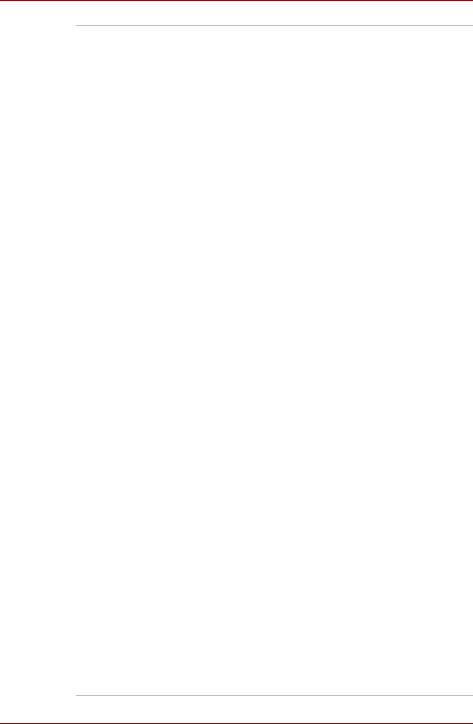
Einführung
BD-R/RE-Laufwerk Einige Modelle sind mit einem BD-R/RE-
mit Labelflash™ Laufwerkmodul ausgestattet, mit dem Sie Daten auf beschreibbare CD/DVD/BDs schreiben können. Es liest BD-ROMs mit maximal 6-facher Geschwindigkeit, BD-ROMs (DL) mit maximal 6- facher Geschwindigkeit, DVD-ROMs mit maximal 8-facher Geschwindigkeit und CDROMs mit maximal 24-facher Geschwindigkeit. Die Geschwindigkeit beim Beschreiben ist für CD-R-Discs maximal 24-fach, für CD-RW-Discs maximal 4-fach, für DVD-R-Discs maximal 8- fach und für DVD-RW-Discs maximal 6-fach. DVD+Rs maximal 8-fach, DVD+RWs maximal 8- fach, DVD+R(DL)-Discs maximal 4-fach und DVD-R(DL)-Discs maximal 4-fach und DVD- RAM-Discs maximal 5-fach. BD-R-Discs maximal 6-fach, BD-R(DL)-Discs maximal 4- fach, BD-RE-Discs maximal 2-fach und BD- RE(DL)-Discs maximal 2-fach. Die folgenden Formate werden unterstützt:
■BD-ROM
■BD-ROM (DL)
■BD-R
■BD-R(DL)
■BD-RE
■BD-RE(DL)
■DVD-ROM
■DVD-Video
■DVD-R
■DVD-RW
■DVD+R
■DVD+RW
■DVD-RAM
■DVD+R DL
■DVD-R DL
■CD-DA
■CD-Text
■Photo CD (Single/Multi-Session)
■CD-ROM Mode 1, Mode 2
■CD-ROM XA Mode 2 (Form1, Form2)
■Enhanced CD (CD-EXTRA)
■CD-G (nur Audio-CD)
■Adressierungsmethode 2
Benutzerhandbuch |
1-5 |

Einführung
BD-Combo-Laufwerk Einige Modelle sind mit einem BD-Combo-
mit Labelflash™ Laufwerkmodul ausgestattet, mit dem Sie Daten auf (wieder)beschreibbare CDs/DVDs aufzeichnen können. Es liest BD-ROMs mit maximal 6-facher Geschwindigkeit, BD-ROMs (DL) mit maximal 6-facher Geschwindigkeit, DVD-ROMs mit maximal 8-facher Geschwindigkeit und CD-ROMs mit maximal 24facher Geschwindigkeit. Die Geschwindigkeit beim Beschreiben ist für CD-R-Discs maximal 24-fach, für CD-RW-Discs maximal 4-fach, für DVD-R-Discs maximal 8-fach und für DVD-RW- Discs maximal 6-fach. DVD+Rs maximal 8-fach, DVD+RWs maximal 8-fach, DVD+R(DL)-Discs maximal 4-fach und DVD-R(DL)-Discs maximal 4-fach und DVD-RAM-Discs maximal 5-fach. Die folgenden Formate werden unterstützt:
■BD-ROM
■BD-ROM (DL)
■BD-R
■BD-R(DL)
■BD-RE
■BD-RE(DL)
■DVD-ROM
■DVD-Video
■DVD-R
■DVD-RW
■DVD+R
■DVD+RW
■DVD-RAM
■DVD+R DL
■DVD-R DL
■CD-DA
■CD-Text
■Photo CD (Single/Multi-Session)
■CD-ROM Mode 1, Mode 2
■CD-ROM XA Mode 2 (Form1, Form2)
■Enhanced CD (CD-EXTRA)
■CD-G (nur Audio-CD)
■Adressierungsmethode 2
Benutzerhandbuch |
1-6 |
